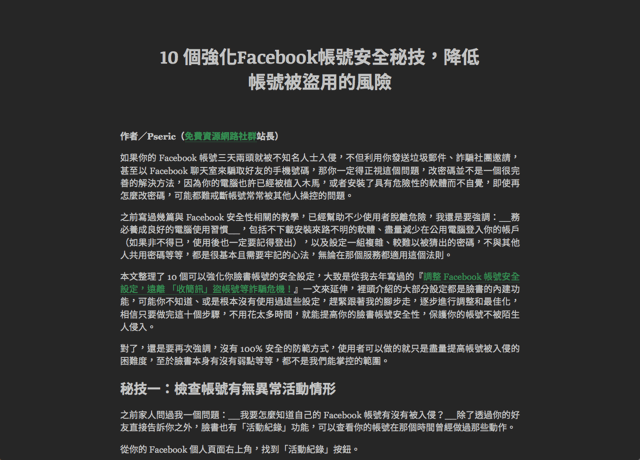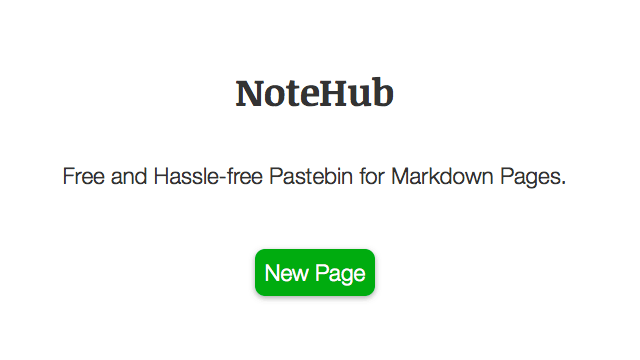
想在網路上發佈文章嗎?如果你熟悉 Markdown 語法的話,NoteHub 是個不錯的選擇。開啟這項服務後,無須註冊、登入帳戶,直接點選 New Page 即可開啟編輯器,利用 Markdown 語法來建立頁面內容,建立後設定一組密碼,未來就可以返回編輯模式來調整內容,本身也具備統計、縮短網址及匯出功能,如果想在網路上發佈一些內容,又不想自己架站的話,不妨來試試看這個簡單的服務。
NoteHub 主要支援的語法為 Markdown,這是一個相當簡單、易懂的語法,若沒有用過,可以去維基百科上面查查看 Markdown 條目,有完整的說明。另外,透過這項服務建立的頁面會保存內容至少 30 天,若 30 天內少於 30 次的瀏覽次數,那該鏈結便會失效,本身沒有提供刪除頁面功能。
網站名稱:NoteHub
網站鏈結:https://www.notehub.org/
使用教學
Step 1
開啟 NoteHub 網頁後,點選首頁的 New Page 即可建立一個全新的頁面。在編輯模式下,畫面上方為預覽畫面,下方則是編輯器,NoteHub 的介面設計很簡單,只要在底下編輯器放入想要呈現於網頁裡的內容,再以 Markdown 語法來調整,就能輕鬆排版出一篇文章。
不過 NoteHub 本身並沒有內建圖片上傳功能,若要將圖片插入文章裡,必須先找個可以支援外連功能的圖片空間,例如 Imgur,將圖片上傳後以 Markdown 語法將圖片鏈結插入文章裡。編輯完成後,在下方設定一組編輯密碼,未來可以用來編輯頁面內容,然後按下 Publish 發佈。
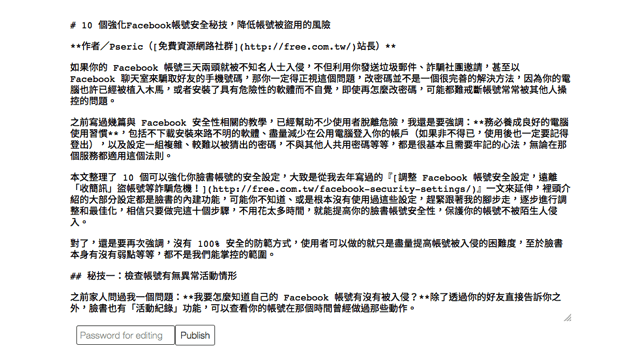
Step 2
發佈後,即可透過鏈結將文章分享出去。不過不知道是不是中文的問題,有些 Markdown 語法在預覽時很正常,但在發佈後效果卻沒出來(例如粗體)。有興趣的朋友可以參考我發佈的文章範例。
若往後要修改文章,可以在該頁面下方點選 Edit 來進行編輯,點選 Statistics 能看到頁面的建立、編輯時間、發佈者和檢視次數。(下方的 Short Url 即為文章頁面的短鏈結)
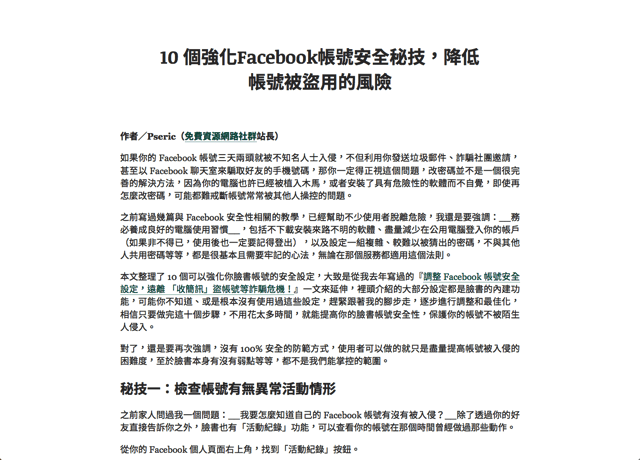
Step 3
另外,NoteHub 還有提供不同色彩配置的佈景主題,只要在文章鏈結後面加上 ?theme=dark 即可使用黑色模式,加上 ?theme=solarized-light 則是黃色背景、?theme=solarized-dark 藍色背景。